Mantener a todos informados con mensajes
Parte de lo que hace el trabajo de Salesforce Chatter es dejar que sus compañeros de trabajo - aunque tal vez su jefe - sabes lo que estás haciendo. A cambio, usted puede encontrar lo que están haciendo. Echa un vistazo a la forma de publicar, así como la forma de comentar las publicaciones de los demás.
Publicar un estado Chatter
Mensajes son lo que sus seguidores ven, y usted puede actualizar estos para que los demás sepan lo que estás trabajando, hacer preguntas, o para compartir archivos o enlaces de sitios web.
La inspiración viene de las actualizaciones de estado en los sitios web, como Facebook y Twitter, que desempeñan un papel cada vez mayor en la vida personal de la gente. Si usted tiene una cuenta de Facebook o Twitter, podrás recoger Chatter en ningún momento.
Haga clic en la pestaña Chatter o en la ficha Inicio.
Cualquiera de estas opciones te lleva a una página con un Chatter alimentar en ella.
Si usted está en la página principal, su feed Chatter debe estar mostrando. Si no es así, haga clic en el enlace Mostrar alimentación por debajo de su foto en la parte superior de la página.
Haz una entrada en el qué estás trabajando en el campo, cerca de la parte superior de la página.
(Opcional) Adjuntar un archivo o un enlace al sitio web, o anexar una encuesta para la actualización haciendo clic en el archivo, Link, o icono Poll, respectivamente, justo encima de la caja de Estado.
Es posible que desee enlazar a un interesante artículo que lea en línea o cargar un archivo con una presentación que está trabajando.
Haga clic en el botón Compartir para publicar su actualización.
Tu entrada se publicó.
(Opcional) En la lista desplegable pequeña a la derecha de su entrada, seleccione la opción Eliminar para eliminarlo.
Si alguna vez comete un error tipográfico o publique algo vergonzoso, siempre se puede eliminar esa entrada y fingir que nunca sucedió.
Al comentar sobre los puestos de Chatter
Cuando usted está siguiendo la gente, se empiezan a ver sus cargos en su alimentación Chatter en la página principal. Chatter permite añadir comentarios a los posts, creando y gestionando múltiples conversaciones en una forma organizada.
Busque el mensaje en la alimentación de Chatter.
Haga clic en el enlace de comentarios a continuación el estado.
Escriba su comentario en el campo con sangría que aparece debajo de la entrada.
Haga clic en el botón Responder cuando estás escribiendo terminado.
Su comentario aparece con sangría debajo de la actualización original, como se muestra.
Al comentar sobre el estado de Chatter.
Sobre el autor
 Botón Spotify compartir y Twitter, mensajería microsoft y facebook
Botón Spotify compartir y Twitter, mensajería microsoft y facebook Twitter, Microsoft Messenger y Facebook los usuarios pueden compartir fácilmente un enlace a su artista favorito o lista de reproducción utilizando el botón Compartir. Spotify también incluye un botón Compartir mano al lado de cada lista de…
 Cómo volver a publicar una entrada de blog en facebook con NetworkedBlogs
Cómo volver a publicar una entrada de blog en facebook con NetworkedBlogs Usted puede volver a publicar cualquiera de sus entradas de blog viejos haciendo clic en el enlace NetworkedBlogs Editorial rápida debajo del puesto. Se publicará inmediatamente en Facebook. Sólo tienes que seguir estos sencillos pasos:1Haga clic…
 Cómo compartir a través de la página de Facebook de tu negocio
Cómo compartir a través de la página de Facebook de tu negocio Compartir es la nueva moneda de marketing en redes sociales, incluyendo Facebook marketing. Hay un valor tangible en la creación de contenido que la gente comparte activamente. Cuando un fragmento de contenido se comparte de esta manera, se " va…
 Gestión del módulo de comentarios drupal
Gestión del módulo de comentarios drupal El sistema de comentarios utilizada por el módulo de Drupal Foro - y por todos los demás tipos de contenido - está contenido en un módulo separado, el módulo de comentario. De forma predeterminada, los usuarios autenticados pueden comentar…
 Cómo activar la charla en la fuerza de ventas
Cómo activar la charla en la fuerza de ventas Chatter se habilita automáticamente para todos los nuevos clientes de Salesforce. Sin embargo, si se ha suscrito hace mucho tiempo o apagarlo, entonces antes de su empresa puede comenzar a usar Chatter, el administrador del sistema tiene que hacer…
 Cómo utilizar la charla de la fuerza de ventas
Cómo utilizar la charla de la fuerza de ventas Salesforce Chatter es fácil de usar tan pronto como se instala y lo abre, pero podría servirle mejor tomar unos minutos para leer el manual, o este artículo. Al pasar un poco de tiempo la preparación, se puede asegurar una implementación…
 Cómo ver la charla en la fuerza de ventas
Cómo ver la charla en la fuerza de ventas Después el administrador activa las Chatter, te darás cuenta de que en la parte superior de la página principal al iniciar sesión en Salesforce. Como se muestra aquí, después de configurar tu perfil, Chatter muestra una foto de ustedes, la…
 Salesforce: acerca de los grupos
Salesforce: acerca de los grupos Al igual que en la búsqueda de personas para seguir en Salesforce Chatter, que la búsqueda de los grupos a unirse. Siguiendo la alimentación de un grupo, se puede colaborar con un subconjunto específico de las personas dentro de su empresa sobre…
 Salesforce: cómo configurar tus feeds charla
Salesforce: cómo configurar tus feeds charla Antes de que pueda seguir a cualquier cosa en Salesforce, el administrador debe habilitar Chatter sobre ciertos objetos. Objetos, más sencillamente explicado, son tipos de registros. Son los nombres que se encuentran en la parte superior de la…
 Salesforce: cómo seguir a la gente sobre la charla
Salesforce: cómo seguir a la gente sobre la charla Al empezar Chatter, la alimentación estará vacía, ya que no está siguiendo a nadie. Aquí es cómo utilizar Salesforce para seguir a la gente en su organización.Siga las personas en su empresa que trabajan en las cosas que usted o que el…
 Salesforce: completar el mi página de perfil
Salesforce: completar el mi página de perfil La página Mi perfil de Salesforce actúa como un cruce entre una página de intranet corporativa sobre sí mismo y un servicio de noticias acerca de sus colaboraciones dentro de la empresa. Chatter integra el concepto de alimentos en muchos lugares…
 Salesforce: términos charla clave
Salesforce: términos charla clave Puede utilizar Salesforce para las facetas más comunes de sus ventas, marketing y procesos de soporte. Aquí hay algunos detalles acerca de Chatter y cómo se puede mejorar las interacciones de negocios y la comunicación interna para ayudar a las…
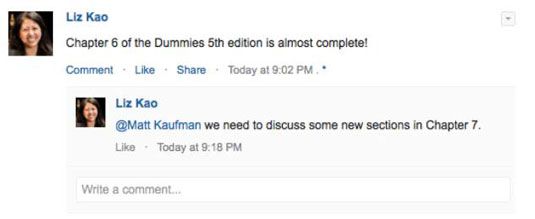 Al comentar sobre el estado de Chatter.
Al comentar sobre el estado de Chatter.



